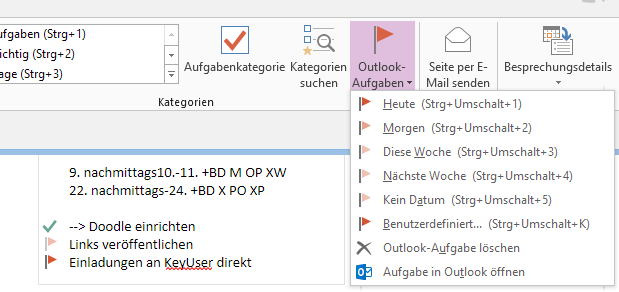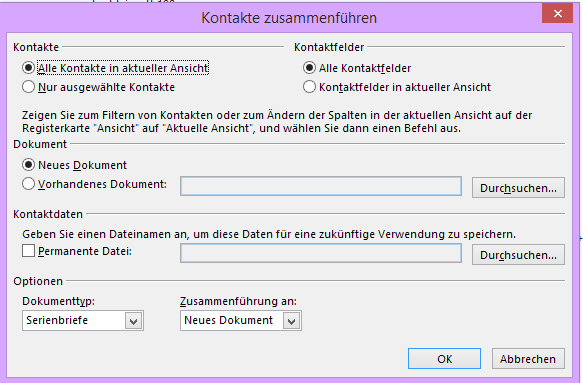Wenn man was Schönes macht, möchte man das manchmal wieder und wieder machen. Z.B. eine Zeile einfügen, eine Hintergrundfarbe hinzufügen, den Rahmen ändern, … Wenn die Wiederholung zeitlich unmittelbar auf das Schöne folgen soll, können Sie einfach die Taste F4 drücken. Und das eben Gemachte macht sich noch einmal.
Wünsche noch einen gemütlichen Sonntag mit vielen Wiederholungen …